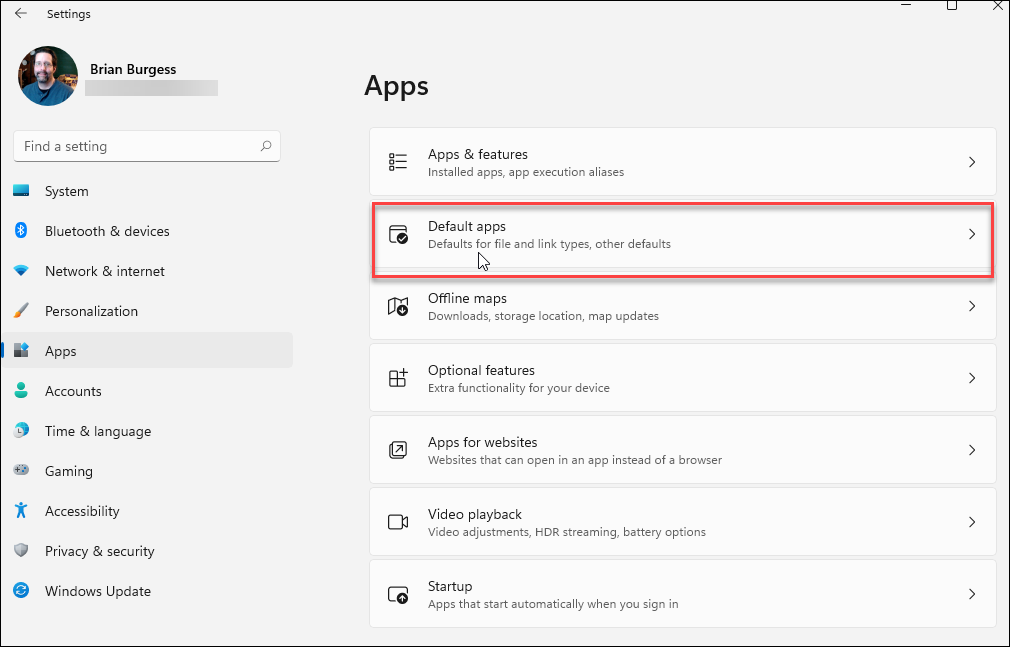Kā labot Microsoft Security Essentials vīrusa definīciju atjauninājumus
Drošība Microsoft Microsoft Drošības Pamatprasības / / March 18, 2020
 Ja izmantojat klēpjdatoru vai mēdzat izslēgt datoru, kad tas netiek izmantots, tad, iespējams, esat palaidis garām vismaz dažus vīrusu definīciju atjauninājumus no Microsoft Security Essentials (MSE). Problēma slēpjas tajā, ka MSE ir paredzēts tikai atjaunināšanai reizi 24 stundās, un, ja jūsu dators tajā brīdī nav ieslēgts vai nav savienots ar internetu, tas vienkārši iet garām. Bet mēs to visu varam novērst, sistēmā Windows iestatot vienkārša uzdevuma kārtulu; tas darbojas līdzīgi apmācībai domēnā labojot Java atjaunināšanas programmu.
Ja izmantojat klēpjdatoru vai mēdzat izslēgt datoru, kad tas netiek izmantots, tad, iespējams, esat palaidis garām vismaz dažus vīrusu definīciju atjauninājumus no Microsoft Security Essentials (MSE). Problēma slēpjas tajā, ka MSE ir paredzēts tikai atjaunināšanai reizi 24 stundās, un, ja jūsu dators tajā brīdī nav ieslēgts vai nav savienots ar internetu, tas vienkārši iet garām. Bet mēs to visu varam novērst, sistēmā Windows iestatot vienkārša uzdevuma kārtulu; tas darbojas līdzīgi apmācībai domēnā labojot Java atjaunināšanas programmu.
1. darbība: atveriet uzdevumu plānotāju
Iekš Izvēlne Sākt,Meklēt priekš uzdevumu plānotājs un NospiedietIevadiet.
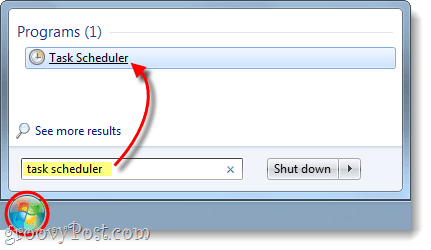
2. solis: izveidojiet uzdevumu
Uzdevumu plānotāja labajā rūtī KlikšķisIzveidot uzdevumu…
Nejauciet šo soli, Izveidot pamata uzdevumu nedarbosies tāpat.
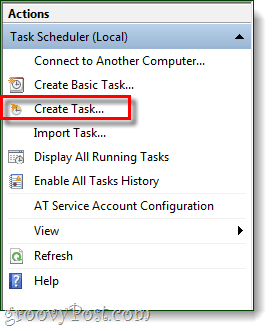
3. solis: cilne Vispārīgi
Nosauciet savam uzdevumam kaut ko būtisku un sniedziet tam aprakstu. Tagad mums tas jāmaina uz SISTĒMU Klikšķis Mainīt lietotāju vai grupu ... un pēc tam objekta nosaukuma lodziņā
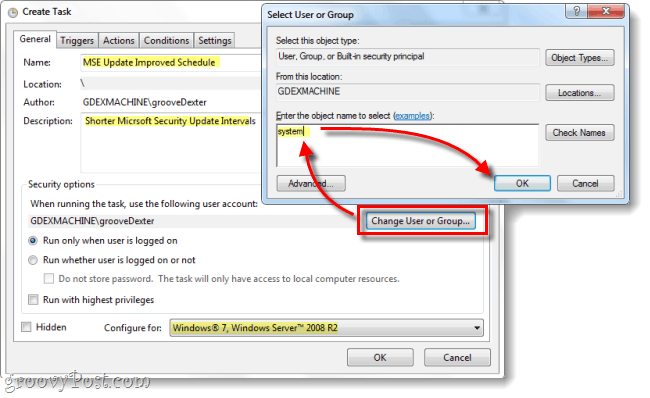
4. solis: aktivizētāji
Klikšķis Trigeri cilni un no turienes KlikšķisJauns… Parādās rediģēšanas sprūda logs. Jūs vēlaties sākt uzdevumu pēc grafika, iestatīts uz Katru dienu un atkārtojiet katru viens dienā.
Kad esat to izdarījis, iestatījumi ir iestatīti un iestatīti Atkārtojiet uzdevumu katru reizi uz 6 stundas; lai to iestatītu, jums tas būs jāveic manuāli Veids 6 stundās, jo nolaižamā izvēlne to neuzrāda. Tagad iestatiet ilgumu uz Bezgalīgi. Pārliecinies Iespējots tiek pārbaudīts un pēc tam Klikšķislabi.
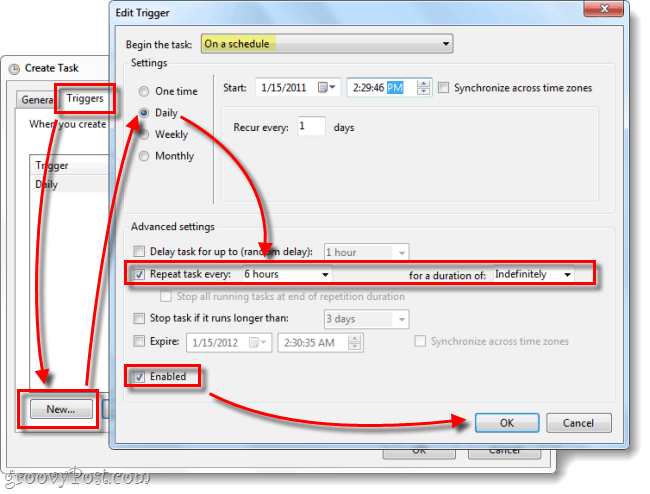
5. darbība. Darbības
Klikšķis Darbības cilni un no turienes KlikšķisJauns… Šeit jūs vēlaties Veids –SignatureUpdate argumentu lodziņā un pēc tam KlikšķisPārlūkot.
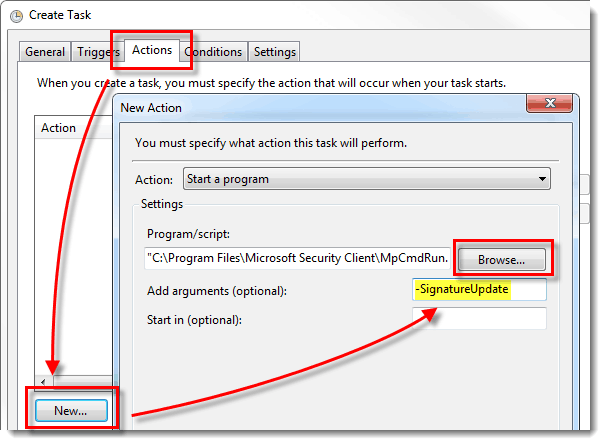
5. darbība: darbības, faila atrašanās vieta
Pārlūkot izpildāmajam MpCmdRun.exe, tas parasti atrodas:
| C: \ programmu faili \ Microsoft drošība \MpCmdRun.exe |
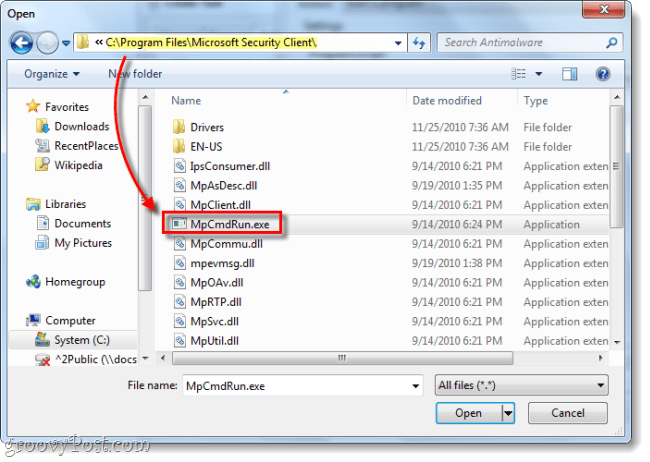
6. solis: nosacījumi
Klikšķis Nosacījumi cilni un Pārbaudiet lodziņā zem Tīkls. Tīkla savienojuma nosaukuma izmantošanai Jebkurš savienojums. Tas ļaus jūsu datoram sagādāt grūtības neievērot uzdevumu, ja nav pieejams interneta savienojums, un tas ir jēga, jo jūs nevarat atjaunināt MSE bez interneta.
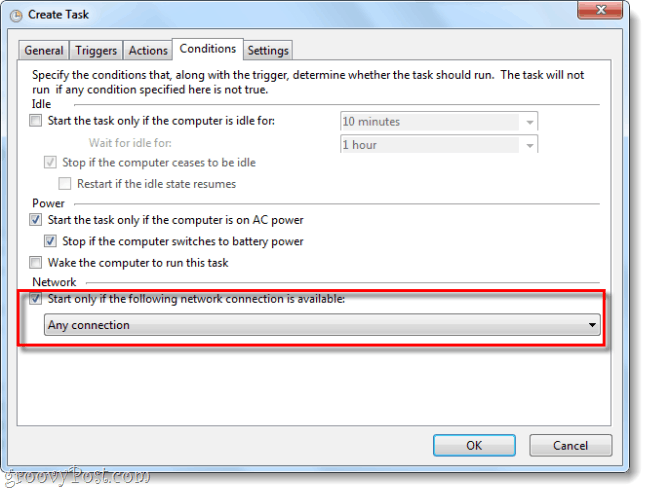
Šobrīd atliek vienīgi darīt Klikšķislabi lai saglabātu uzdevumu.
Gatavs!
Jūsu jaunais Microsoft Security Essentials grafiks ir iestatīts, un jums nevajadzētu radīt vairāk problēmu ar vīrusu definīciju atjauninājumu izlaišanu.